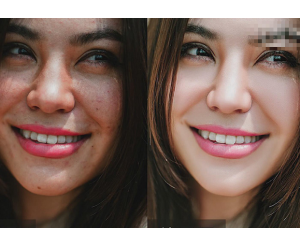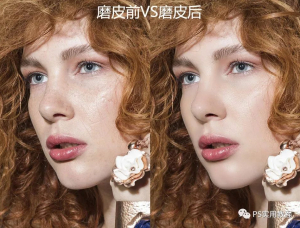Photoshop打造古铜色质感皮肤效果
来源: 作者:
作者:坏笑妮妮 来源:PS联盟
最终效果

原图

1、打开原图素材,把背景图层复制一层,执行:图像 > 调整 > 亮度/对比度,参数设置为:-120(亮度)/25(对比度)。

2、把背景副本复制一层,按Ctrl + Shift + U去色,再把图层不透明度改为:40%。

3、新建一个图层,按Ctrl + Alt + Shift + E盖印图层,执行:滤镜 > 锐化 > 锐化,确定后按Ctrl + F两次即可。然后用减淡工具把高光的地方涂亮。

4、创建通道混合器调整图层,选择蓝色通道,参数设置为:-1/-11/100。

5、创建色阶调整图层,参数设置为:4/1.07/226,确定后完成最终效果。

6、图层参照。

最终效果

原图

1、打开原图素材,把背景图层复制一层,执行:图像 > 调整 > 亮度/对比度,参数设置为:-120(亮度)/25(对比度)。

2、把背景副本复制一层,按Ctrl + Shift + U去色,再把图层不透明度改为:40%。

3、新建一个图层,按Ctrl + Alt + Shift + E盖印图层,执行:滤镜 > 锐化 > 锐化,确定后按Ctrl + F两次即可。然后用减淡工具把高光的地方涂亮。

4、创建通道混合器调整图层,选择蓝色通道,参数设置为:-1/-11/100。

5、创建色阶调整图层,参数设置为:4/1.07/226,确定后完成最终效果。

6、图层参照。

全教程完,学完记得交作业。如果本教程对您有所帮助,请推荐给你的朋友。
新一篇:ps阿SA冷艳美白色调教程
推荐教程
-

人像修图,用PS给照片人物面部打光
佚名 -

高低频,在PS中用高低频进行磨皮精修
未蓝文化 -

人物磨皮,无需精细涂改给人物进行磨皮
PS实用教程 -

人像修图,给人物面部进行精细修图
电商设计小课堂 -

高低频磨皮,详细的高低频磨皮教程
三金 -

人像精修,两个常用修肤教程
狙神Tracy -

人像修图,用高反差给人物面部进行精细修图
ps修图精修后期设计 -
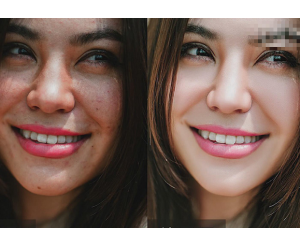
人物精修,通过PS给人物照片进行面部精修
ps修图精修后期设计 -

人像修图,用PS给照片人物面部打光
佚名 -

高低频,在PS中用高低频进行磨皮精修
未蓝文化 -

人像修图,给人物面部进行精细修图
电商设计小课堂 -

人物磨皮,无需精细涂改给人物进行磨皮
PS实用教程 -
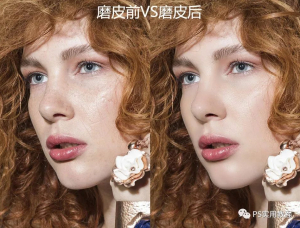
高低频磨皮,人物高低频原理的超详细说明
PS实用教程